Hoe u Push To Talk in TeamSpeak kunt wijzigen of instellen
Andere Handige Gids / / August 05, 2021
De nieuwste versie van Team gesprek 3.12.1 uitgebracht op 31 maart 2020, wordt geleverd met een bijgewerkte server en veel functies en features dan de vorige versie. Een van de handige functies die u in TeamSpeak kunt krijgen, is de controle over de audio-instellingen. U kunt audiokanalen beheren, push-to-talk wijzigen of instellen op TeamSpeak. De controle over audioapparaten is zeer noodzakelijk als u externe audioapparaten gebruikt in plaats van standaardluidsprekers en microfoon van uw apparaat.
TeamSpeak is een populaire service die wordt gebruikt door gamers en mensen die verbinding willen maken via meerdere servers tegelijk voor communicatie. Het is een internetprotocoldienst via voice-over. Zo kunt u veilig verbinding maken met elke openbare of privéserver. Het is echter niet helemaal een gratis dienst; er is een beperking op de gratis versie. Om verbinding te maken met een server, moet u het serverdomein, de hostnaam, uw bijnaam en het wachtwoord opgeven. Over het algemeen is het een service die lijkt op telefonische vergaderingen, maar het werkt op internet.
Sterker nog, TeamSpeak heeft zijn audiokwaliteit behouden via VoIP. U kunt het microfoonvolume verhogen en nog veel meer. De applicatie is er uit 2001 maar de recente release van 2020 met meer functionaliteit en bugs verholpen, bovendien met een schone en interactieve GUI. TeamSpeak is nu populairder tussen gamers en mensen die urenlang gratis audioconferenties willen.
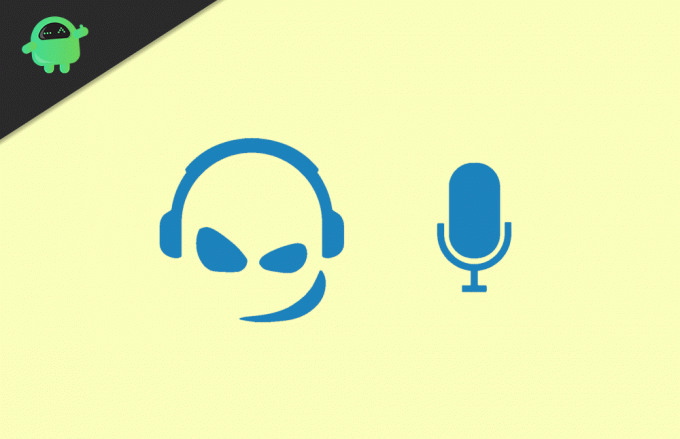
Hoe kan ik Push To Talk op TeamSpeak wijzigen of instellen?
Volg de onderstaande stappen om te weten hoe u een push-to-talk op TeamSpeak kunt wijzigen of instellen.
Stap 1) Open eerst de TeamSpeak-applicatie door erop te dubbelklikken en klik vervolgens op het Gereedschap optie van de Menu bar.
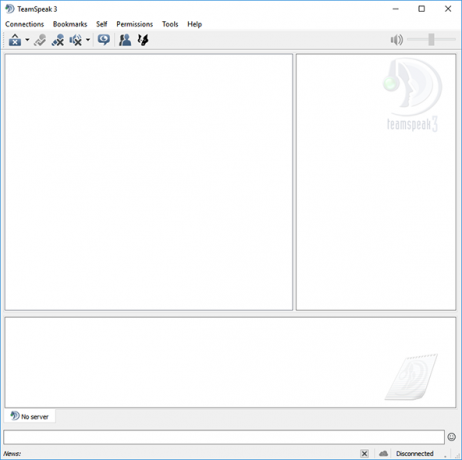
Stap 2) Selecteer de Opties optie in het submenu, of u kunt op drukken Alt + P op je toetsenbord om het Opties instellingen Venster van de TeamSpeak.
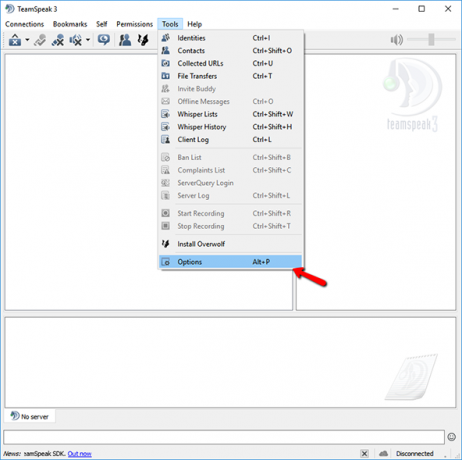
Stap 3) Klik op de Afspelen optie in het linkerdeelvenster van het venster. Hier kunt u de afspeelmodus en uw apparaat instellen, waarmee u communiceert. Klik daarom op het drop-down menu, rechts naast het label Afspeelapparaat, en selecteer het geschikte apparaat. Bovendien kun je ook het volume van de speaker / headset aanpassen en nog veel meer.
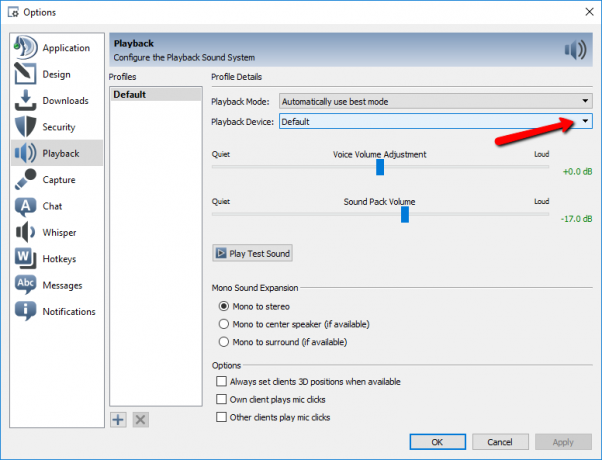
Stap 4) Nadat je het afspeelapparaat hebt geselecteerd, moet je de microfoon configureren. Ga daarom naar het Gevangen nemen optie, onder de afspeeloptie in het linkerdeelvenster van het venster. Klik nu in het rechterdeelvenster van het venster op de vervolgkeuzemenu's naast het label Opnameapparaat en selecteer uw microfoonapparaat.
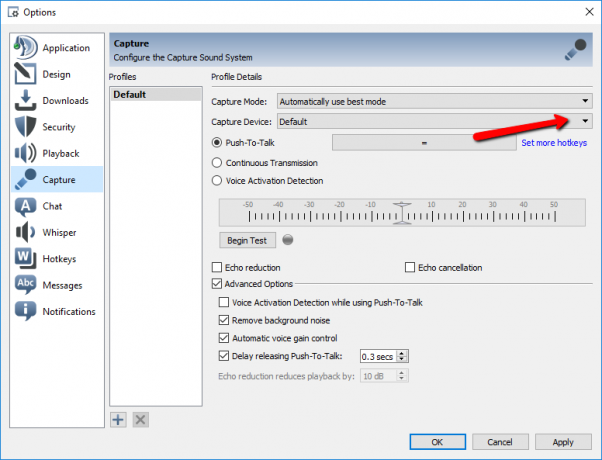
Stap 5) Als u nu het transmissiemiddel wilt zijn om Push-to-Talk te zijn, wat betekent dat u op een toets moet drukken om te spreken. Selecteer daarom het Push-to-Talk optie en klik op het vak ernaast, selecteer of druk op de gewenste toets op uw toetsenbord en stel de sneltoetsen in.
Nu zijn uw sleutels toegewezen en zodra u op de toets drukt, kunt u communiceren. Om de transmissiemiddelen te wijzigen, kunt u andere opties selecteren, zoals Voice Activation Detection. Als u een andere sneltoets voor de Push-to-talk wilt instellen, klikt u gewoon op het Stel meer sneltoetsen in keuze.
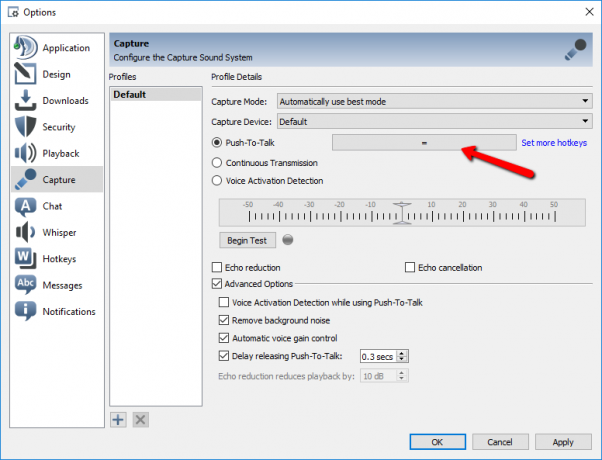
Stap 6) Klik op de Van toepassing zijn en OK knop nadat u het afspeelapparaat en het vastlegapparaat hebt ingesteld, transmissiegemiddelde.
Gevolgtrekking
Om de DVS-optie in TeamSpeak te wijzigen of in te stellen, opent u de client, gaat u naar Extra> optie en selecteert u de afspeeloptie. Eerst moet u uw luidsprekers of headset instellen en vervolgens kunt u naar de opname-optie gaan om de microfoon in te stellen. Klik op het vervolgkeuzemenu en stel de microfoon in. Vervolgens kunt u op de Push-to-Talk-optie klikken en sneltoetsen toewijzen, of u kunt een andere manier van verzenden selecteren.
Bewerkers keuze:
- Hoe lid te worden van een server op TeamSpeak
- Herstel Netflix-foutcodes 10002, 112 en 0013
- Wat is de beperkte modus van YouTube? Hoe uit te schakelen
- Wat gebeurt er als u een Venmo-account verwijdert: hoe te verwijderen?
- Ondertiteling in- / uitschakelen op uw Samsung-tv
Rahul is een student Computerwetenschappen met een enorme interesse op het gebied van technische en cryptocurrency-onderwerpen. Het grootste deel van zijn tijd brengt hij door met schrijven of luisteren naar muziek of reizen naar onbekende plaatsen. Hij gelooft dat chocolade de oplossing is voor al zijn problemen. Het leven gebeurt, en koffie helpt.



